說起命令提示符,在最早的圖形化windows係統開始就有了,無論是winxp還是win7/8/10,或者是Windows服務器係統,一直被大家使用著,命令提示符也確實給我們帶來了不少方便,但是隨著win10係統版本的更新,微軟居然想要把命令提示符慢慢的給弱化,然後使用Windows powershell取而代之,因為我們右鍵點擊win10開始菜單之後,出現的不是命令提示符,而是Windows powershell,雖然後者命令更豐富、功能更強大,但是對於習慣了使用命令提示符的我們來說,這是不可容忍的,為了解決這一問題,小編就給win10係統的右鍵菜單添加了命令提示符(管理員)選項,下麵給大家說明。
首先給大家看下效果圖:
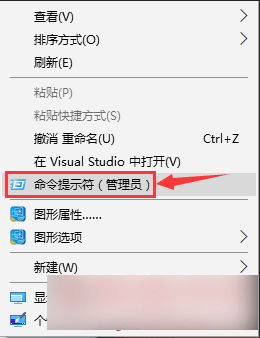
OK,下麵給大家介紹添加方法,
首先我們按下win+R組合鍵打開運行窗口,輸入regedit後回車打開注冊表,然後依次在注冊表找到HKEY_CLASSES_ROOT\Directory\background\shell,我們右鍵點擊“shell”,選擇“新建”-“項”,
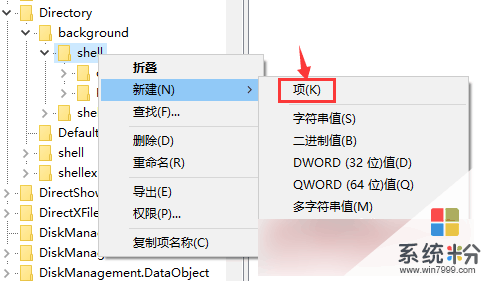
建立好以後,我們將新建的項名稱命名為runasadmin,接著我們單擊runasadmin,然後在右邊用右鍵點擊“默認”,選擇“修改”,如下圖:
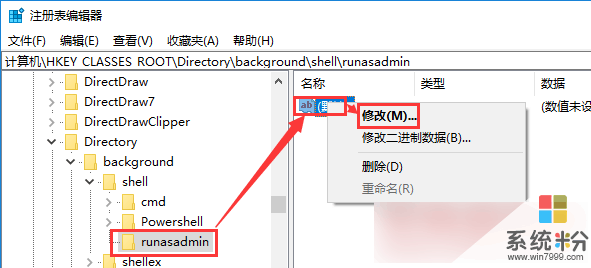
點擊“修改”後,彈出“編輯字符串”對話框,如下圖所示,
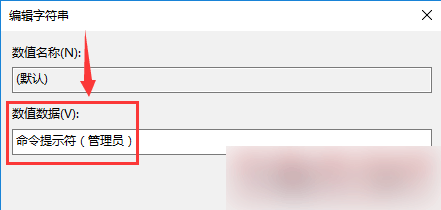
我們在“數值數據”處填寫命令提示符(管理員),然後點擊“確定”。
接下來在右邊空白處點擊右鍵,“新建”-“字符串值”,如下圖所示,
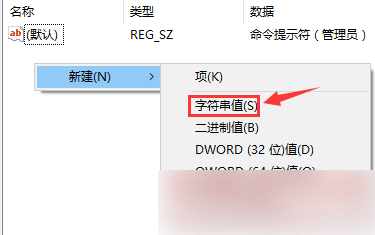
建立好以後給字符串值命名為ico,然後我們右鍵點擊ico,選擇“修改”,彈出如下圖,
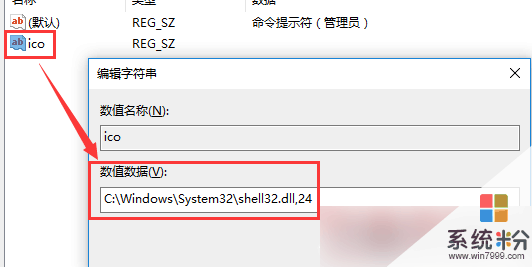
我們在“數值數據”處輸入C:\Windows\System32\shell32.dll,24,然後點擊“確定”。
說明:其實添加ico這一步可以省略,這一步的目的就是給命令提示符(管理員)前麵添加個ico圖標,見圖一。
接下來我們用鼠標右鍵點擊runasadmin,選擇“新建”-“項”,如下圖所示,
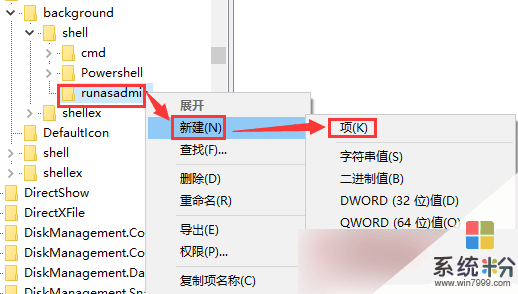
我們給新建的項命名為command,然後單擊選中command,在右邊用鼠標右鍵點擊“默認”,選擇“修改”,如下圖,
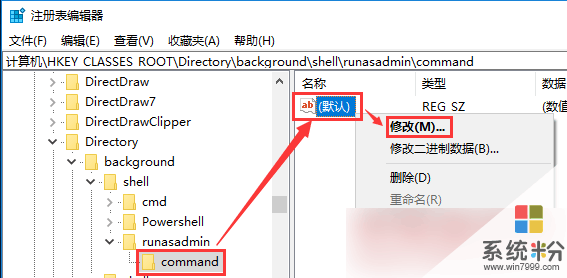
然後在彈出的“編輯字符串”界麵中,在“數值數據”處輸入cmd.exe /s /k pushd "%V",然後點擊“確定”按鈕,如下圖所示,
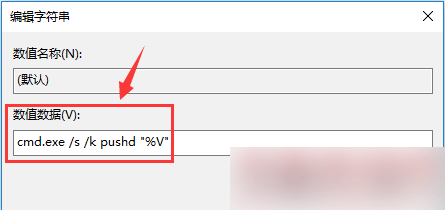
OK啦,現在你可以回到桌麵或者其他任何一個文件夾的空白處,點擊右鍵,看看右鍵菜單中是否多出一項“命令提示符(管理員)”呢?!
其實,要實現以上步驟,隻需要幾句命令就可以了,為什麼小編要一步一步的介紹給大家呢,一是鍛煉大家的動手能力,二是在操作過程中認識到為什麼要這樣做,好了,下麵給大家分享一個等效的操作方法:
Windows Registry Editor Version 5.00
[HKEY_CLASSES_ROOT\Directory\Background\shell\runas]
@="命令提示符(管理員)"
"icon"="C:\\Windows\\System32\\shell32.dll,24"
[HKEY_CLASSES_ROOT\Directory\Background\shell\runas\command]
@="cmd.exe /s /k pushd \"%V\""
隻需將以上命令複製到記事本,然後將記事本保存為後綴名為.reg的注冊表格式,再雙擊直接導入注冊表即可。
相關資訊
最新熱門應用

比特港交易所app官網
其它軟件223.86MB
下載
gdax數字交易平台
其它軟件223.89MB
下載
中幣交易所app官方
其它軟件288.1 MB
下載
中幣交易網
其它軟件287.27 MB
下載
虛擬幣交易app
其它軟件179MB
下載
抹茶交易所官網蘋果
其它軟件30.58MB
下載
歐交易所官網版
其它軟件397.1MB
下載
uniswap交易所蘋果版
其它軟件292.97MB
下載
中安交易所2024官網
其它軟件58.84MB
下載
熱幣全球交易所app邀請碼
其它軟件175.43 MB
下載